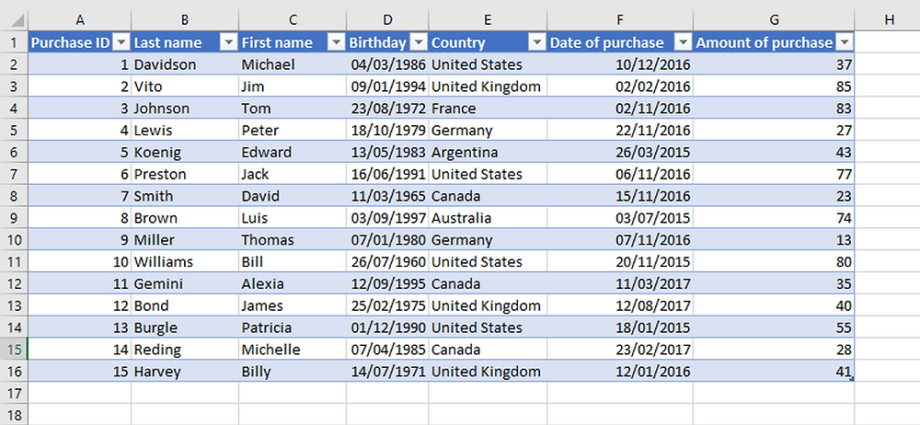Contents
Praecedo a pluribus censetur programma expansum esse. Quaeritur ergo quomodo tabulas creare et operari videatur primo intuitu mirum. Sed pauci sciunt quid interest inter Excel et spreadsheets. Praeterea, haec pars sarcinae Microsoft Officii non semper commercium cum bracteis est. Praecipuum praeterea munus Excell est processus notitiarum quae diversis formis sisti possunt. Item in forma tabular.
Vel condicio oriri potest cum opus est ad mensam separatum seligere ac proinde formare. Fere ingentes facultates sunt ad utendi tabulas, ut accuratius inspiciamus.
Conceptus tabularum dolor
Etiamnum interest inter Praecedo linteum ac dolor spreadsheet. Prima simpliciter area est certos cellularum numero. Ex his quaedam certa notitia impleri possunt, quaedam vana. Sed nulla est differentia fundamentalis inter eas a parte technica.
Sed Praecedo spreadsheet diversus est conceptus fundamentaliter. Non circumscribitur amplis notitiae, proprias proprietates, nomen, structuram quandam et commoda ingentem numerum.
Ergo nomen separatum eligere potes pro Mensa Praecedo – “Smert Mensam” vel Smert Tabulam.
Dolor creare mensam
Puta nos creavisse notitiarum notitiarum cum venditionibus notitiarum.
Mensa nondum est. Ut range in eam verteret, eam eligere debes et "Insert" tab invenire et ibi in trunco eiusdem nominis invenire bullam "Tabulam".
Fenestra parva apparebit. In ea cellularum copia quam in mensam vertere vis, accommodare potes. Praeterea notandum est, quod prima linea continet columnam capitulorum. Etiam claviaturae brevis Ctrl+T uti potes, ut eadem alternis capsis adducas.
In principio nihil oportet ut in pluribus mutetur. Postquam actio confirmatur premendo "OK" conjunctionem, statim range delectus ante mensam fiet.
Priusquam rectas suas proprietates proponas, intelligere debes quomodo ipse programma mensam videt. Post haec, multum patebit.
Intellectus Excel Table Structure
Omnes tabulae peculiare nomen habent in tabula peculiari Design. Ostenditur post electionem cuiuslibet cellae. Nomen defaltam accipit formam "Tabulae I" vel "Tabulae II" et respective.
Si plures tabulas in uno documento habere debes, ea nomina ita commendatur ut postea perspicias quid ubi contineatur notitia. In posterum, multo facilius fiet cum illis, tam pro te quam pro hominibus tuis documentum intuentibus.
Praeterea tabulae nominatae in Power Query adhiberi possunt vel in multis aliis addendi ins.
Tabulam nostram vocemus “Report”. Nomen procuratoris nomine in fenestra videri potest. Ut aperias, sequenti debes ire viam: Formulae - Nomina definita - Nomen Procurator.
Licebit etiam manually formulam ingredi, ubi mensam nomine etiam videre potes.
Sed jocissimum est quod Excel simul tabulam in pluribus sectionibus videre potest: in toto, sicut in singulis columnis, titulis, totali. Tunc nexus videbunt sic.
In genere, hae constructiones tantum ad accuratiorem intentionem dantur. Sed nihil opus est ea memorare. Automatice monstrantur in instrumentis quae post tabulam selectam apparent et quomodo uncis quadrati aperientur. Eas inserere, debes primum facere in layout Anglicanam.
Optio desiderata inveniri potest utens clavis Tab. Noli oblivisci omnes uncis claudere quae in formula sunt. Quadrata hic nulla exceptio sunt.
Si contenta totius columnae cum venditionibus perorare vis, sequenti formula scribenda est:
= SUM(D2:D8)
Postea, sponte convertetur in =SUM(Report[Sales]). In simplicibus verbis, nexus ad certam columnam ducet. Commodo, assentior?
Ita quaevis chartula, formula, ambitus, ubi mensa callidior ad notitias ex ea accipienda erit, notitia statim utetur.
Nunc fusius dicamus de quibus tabulis proprietates habere possunt.
Excel Tables: Properties
Quaelibet mensa creata plures columnas habere potest. Prima linea distributio tunc est pro notitia fontis.
Praeterea, si tabulae magnitudo maior est, cum scripturae loco pro litteris indicatis columnarum respondentium notantur, nomina columnarum exhibentur. Hoc erit ex sententia utentis, cum non erit necessarium areas manuales figere.
Etiam vel autofilter. Sed si non opus sit, semper in occasus vertere potes.
Item omnia bona, quae infra ultimam cellam tabellae columnae immediate scriptae sunt, eidem adnexae sunt. Ergo non possunt directe inveniri in aliquo objecto utentem datam a prima columna tabulae in suo opere.
Eodem tempore novae cellulae ad consilium mensae formantur, et omnes formulae huic columnae specificae ipso facto inscriptae sunt. Simplicibus verbis, ut magnitudinem mensae augeat et eam augeat, modo rectas notitias intret. Cetera omnia per rationem adiicientur. Idem valet de novis columnis.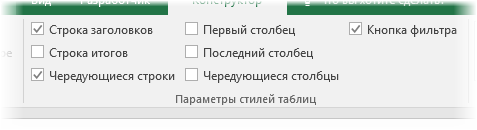
Si formula ingrediatur unam saltem cellam, ipso facto ad totam columnam diffunditur. Hoc est, non necesse est ut in cellulis manualibus impleatur, omnia automatice fient, sicut in hac screen animatum monstratur.
Haec omnia bona sunt. Sed te ipsum mensam domiscere potes et eius functionem dilatare.
Mensa setup
Primum opus "consignatoris tab" aperire, ubi mensa parametri sita sunt. Eas customizare potes addendo vel purgando specificas checkboxes positas in "Tabula Optionum Style" coetus.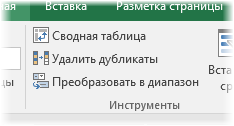
Optiones sequentes provisae sunt:
- Adde vel removere a header versu.
- Adde vel removere a versu mas.
- Lineas alternas fac.
- Highlight extreme columns in bold.
- Dat linea striata vel priuat implet.
- Inactivare autofilter.
Etiam alia forma. Hoc fieri potest utens optiones in Tabula Styli group. Initio forma alia est a superiore, sed in quo casu semper domicilii aspectum vis.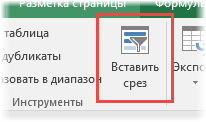
Circulum "instrumenta" quoque invenire potes ubi mensam cardimo creare potes, exemplaria delere, mensamque ad regulam vexillum convertere.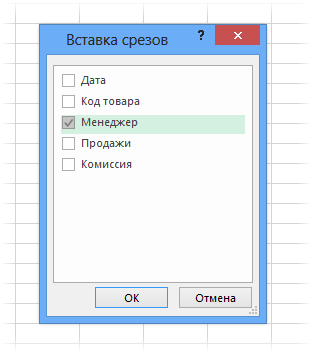
Sed gratissimum pluma est crustarum creatio.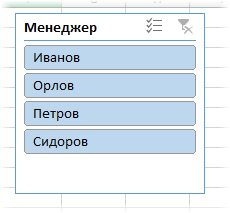
Segmentum est genus colum quod in elemento graphic separato ostenditur. Ad eam inserere, debes strepere in globulo "Slicer inserto" eiusdem nominis, et deinde columnas quas relinquere vis elige.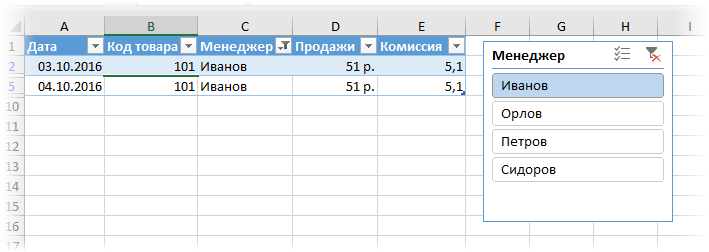
Id est, nunc tabella apparet quae omnes valores singulares in cellulis columnae contentos recenset.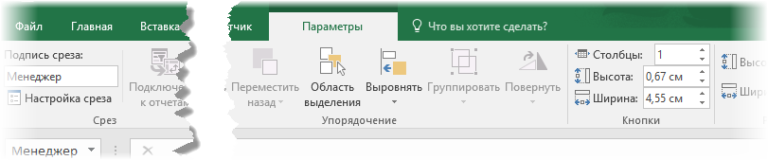
Ad mensam eliquare, eligere debes categoriam quae maxime interesting est tempore.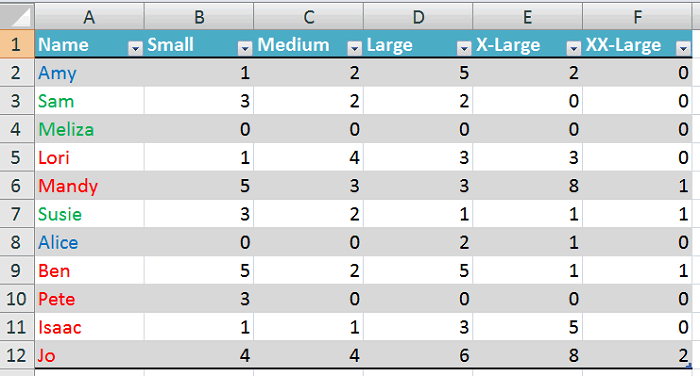
Genera multa genera sculptoriorum uti possunt. Ad hoc faciendum, debes premere clavem Ctrl vel preme in puga pyga in angulo dextro dextro ad laevam colum removendi antequam delectum incipias.
Parametros directe in uitta ponat, tab eiusdem nominis uti potes. Eius ope varias proprietates segmenti recensere potest: speciem, globulum, magnitudinem, quantitatem, et cetera.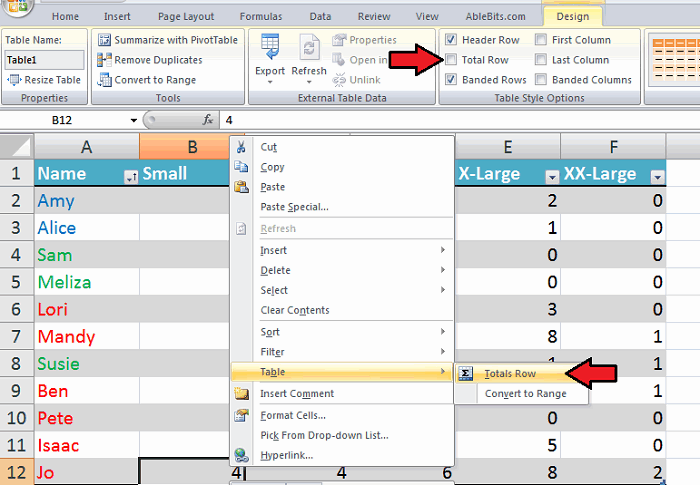
Clavis limitationes Smart tabularum
Quamvis quod Excel diffusae multae utilitates habeant, user tamen incommoda aliqua sustinere debet.
- Sententias non operantur. In simplicibus verbis, nullo modo est scheda quaedam memorari ambitum.
- Non potes communicare librum cum alio homine.
- Subtotal inseri non potest.
- Formulae ordinatae uti non potes.
- Cellulae iungi nulla via est. Suspendisse id nisi nisi.
Sed multo plura sunt commoda quam incommoda, itaque haec incommoda non erunt admodum notabilia.
Captiosus Tabula Exempla
Nunc tempus est loqui de condicionibus in quibus captiosus Excel spreadsheets requiruntur et quae actiones sumi possunt quae non possibilia sunt per regulam regulam.
Mensam habemus, quae nummi accepti ex emptione t-shirts ostendit. Prima columna nomina membrorum coetus continet, et in aliis — quot tunicae venditae et quantae sint. Utamur hac tabula in exemplum ad videndum quales actiones fieri possint, quae impossibilia sunt in acie opportuna.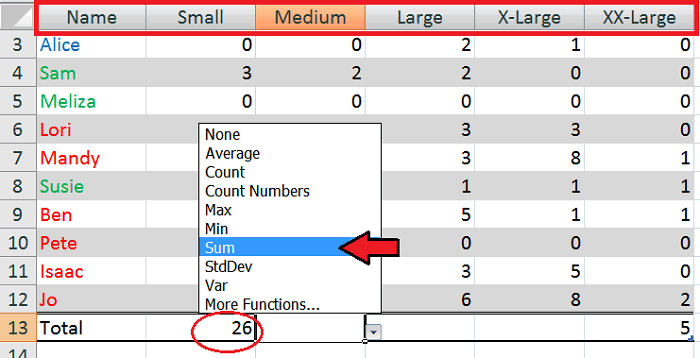
Quoquo cum Excel functionality
In tortor supra, mensam nostram videre potes. Summatim primum omnes magnitudinum singularum T-shirt. Si data range uteris ad hunc finem assequendum, omnes formulas manuale habebis. Si mensam crees, hoc onus iam non erit. satis est unum includere unum, et postea generabitur linea cum summa per se.
Deinceps deprime in aliquo loco. A pop-up menu apparet cum "Tabula" item. Optio "totalis ordinis" habet, quam efficere debes. Addi etiam potest via constructoris.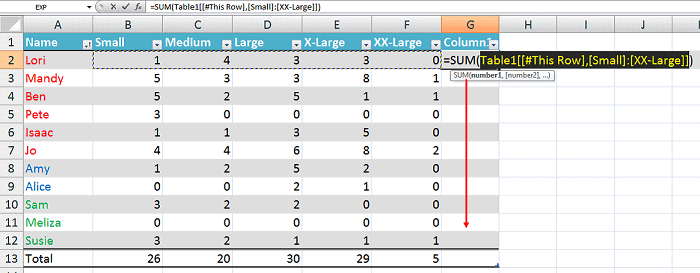
Praeterea, in fundo tabulae apparet ordo cum totalibus. Si tabulam gutta-down aperis, hic occasus sequentes videre potes.
- Mediocris.
- Moles.
- Maximi.
- offset digredior.
Et multo magis. Ad munera accedere in indice superius non comprehensa, debes "alias functiones" item strepere. Hic convenit ut distributio sponte determinetur. Munus elegimus SUMMAquia in casu nostro scire debemus quot tunicae in summa venditae sint.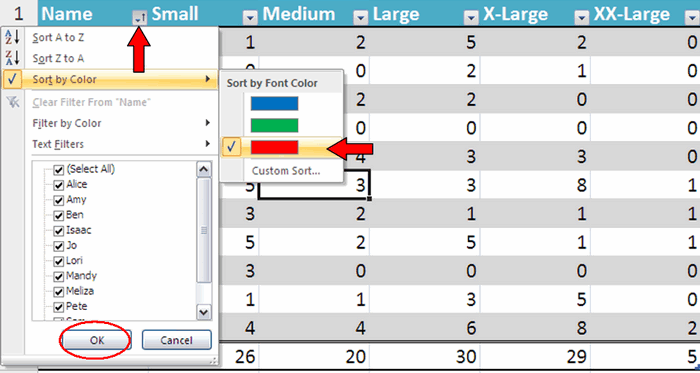
Automatic formularum insertio
Excel est progressio vere dolor. Usor ne scire quidem potest quod actiones suas proximos praedicere conatur. Columnam ad finem tabulae addidimus ut analysis proventus venditionum pro singulis ementibus. Post formulam in primo versu inserendam, statim omnibus aliis cellis exscriptus est, ac deinde tota columna bonis quibus opus est impletur. Commodi?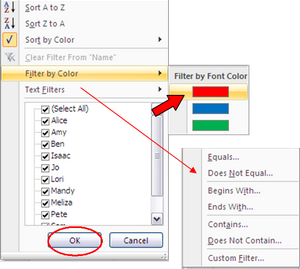
genus munus
Multi homines menu contextus uti hoc vel illo munere utuntur. Fere omnes actiones quae in pluribus peragendae sunt. Si tabulis callidis uteris, magis etiam munus auget.
Exempli causa, reprimendam qui praeparationem iam transtulit. Ad hoc faciendum per primam columnam debes exstat notitia. Textum sic formaamus, ut intellegere possit quis iam mercedem fecerit, qui non habet, et qui necessaria documenta ad hoc non providit. Prima in viridi, secunda in rubeo, tertia in caeruleo signabitur. Praestare et munus aggregare putant.
Excel omnia tibi facere potest.
Primum debes strepere in menu gutta-down posita prope caput "Nominis" columnae et deprime item "Sorte per colorem" et elige fontis rubri coloris.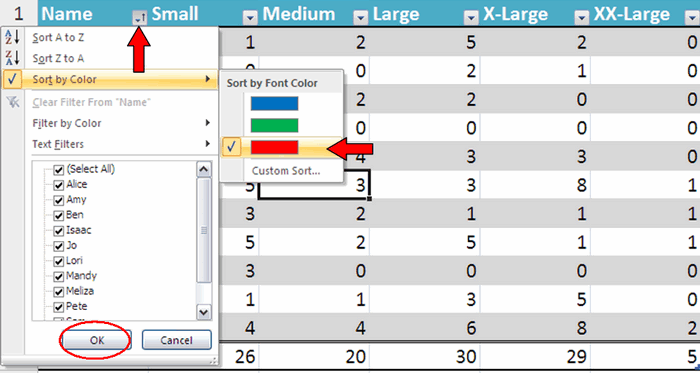
Omnia, nunc informationes de qui mercedem fecerunt, clare exhibentur.
albimanus
Licebit etiam ad ostentationem et occultationem quarundam tabularum informationem customize. Exempli gratia, si vis ostendere solum eos qui non solverunt, notitias hoc colore spargere potes. Ab aliis parametris percolari etiam potest.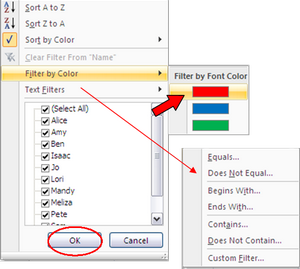
Conclusiones
Sic dolor spreadsheets in Excel serviet magnis adiutoribus ad solvendas quaslibet difficultates quas modo ad faciem habes.